Participer à un événement en direct dans une nouvelle Yammer
Remarque : Cet article s’applique à une fonctionnalité de la nouvelle Yammer. Pour plus d’informations sur l’utilisation de cette fonctionnalité dans les Yammer classiques, voir Participer à un événement en direct dans un événement classique Yammer.
Un événement en direct Yammer inclut une vidéo en direct et une discussion Yammer, afin que vous pouvez publier des questions ou des commentaires avant, pendant ou après l’événement.
Rechercher et afficher l’événement
-
Dans la communauté Yammer où se produit l’événement, sélectionnez l’onglet Événements, puis sélectionnez l’événement pour se rendre sur la page de l’événement.
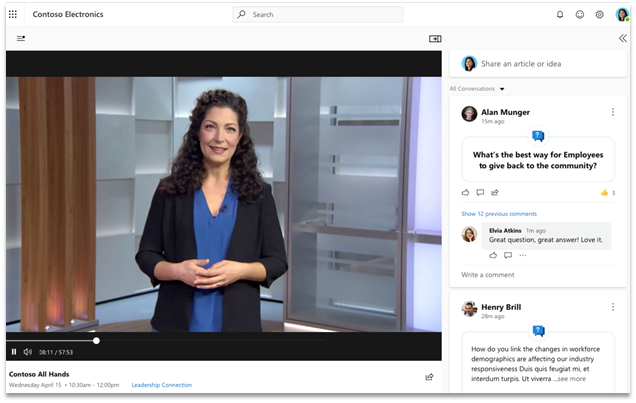
-
Regardez la vidéo et participez à la discussion directement depuis Yammer sur le web.
Vous pouvez également la visionner à partir de Microsoft Stream. À partir du lanceur d’applications Microsoft 365, allez à Toutes les applications >Stream,puis recherchez la vidéo par titre ou dans le groupe Microsoft 365 connecté où l’événement s’est produit.
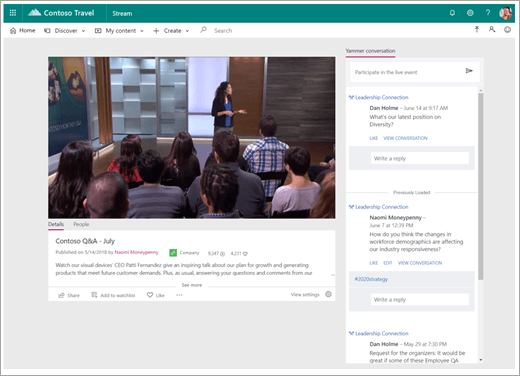
Poser une question ou ajouter un commentaire
Êtes-vous prêt à contribuer ?
-
Avant l’événement endirect, accéder à la page de l’événement dans Yammer et entrez votre question ou commentaire en haut de la page de l’événement sous la vidéo ou le lien Rejoindre. Lisez les autres conversations pour voir si votre question ou commentaire a déjà été publié. Si c’est le cas, vous pouvez « l’aimer » ou ajouter une autre question ou commentaire.
-
Pendant l’événement en direct,publiez des questions ou des commentaires sur la page de l’événement dans Yammer. Si vous regardez depuis Flux, vous pouvez publier votre question ou votre commentaire en tapant votre message dans la partie supérieure et en sélectionnant Publier. Tout message envoyé dans Flux pour un Yammer en direct s’affiche également dans Yammer.
-
Une fois l’événement terminé,si vous avez des questions de suivi ou des commentaires à ajouter, revenir à la page de l’événement dans Yammer. Entrez votre message dans la page de l’événement pour que tout le monde sache que votre question ou votre commentaire est lié à l’événement.
Pour toute question que vous posez, vous pouvez afficher les réponses et en marquer une comme meilleure réponse. Pour toute question ayant la meilleure réponse répertoriée, pointez sur la réponse pour voir qui a publié la meilleure réponse.
Comment savoir quand l’événement est en direct ?
Si vous êtes membre de la communauté dans laquelle l’événement est hébergé, vous verrez un indicateur en direct dans le volet de navigation gauche en regard du nom de cette communauté. Une fois que vous avez accédé à la communauté, vous verrez également une bannière d’événement en haut de la page de la communauté, ce qui permet d’accéder à l’événement.
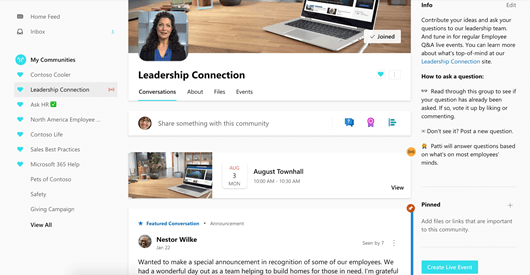
Regarder l’événement en direct plus tard
Une fois l’événement en direct terminé, si le propriétaire de la communauté a choisi de rendre l’enregistrement disponible, vous pouvez regarder l’enregistrement et voir toutes les conversations.
-
Allez à la communauté Yammer où l’événement s’est produit, sélectionnez l’onglet Événements, puis sélectionnez l’événement. Vous êtes alors sur la page de l’événement.
Si la personne qui a créé l’événement a configurer un enregistrement ou des sous-titres, l’enregistrement et les sous-titres seront disponibles sur un lien de la page de l’événement.
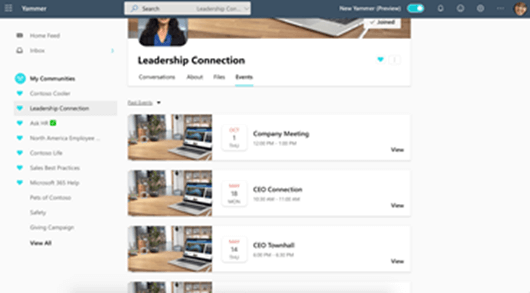
Rechercher et afficher l’événement
-
Dans la communauté Yammer où se produit l’événement, sélectionnez l’onglet Événements, puis sélectionnez l’événement pour afficher l’événement.
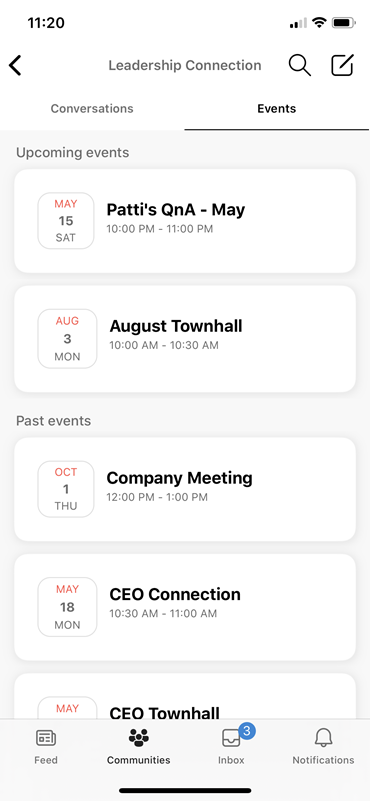
-
Regardez la vidéo et participez à la discussion directement à partir de Yammer sur mobile.
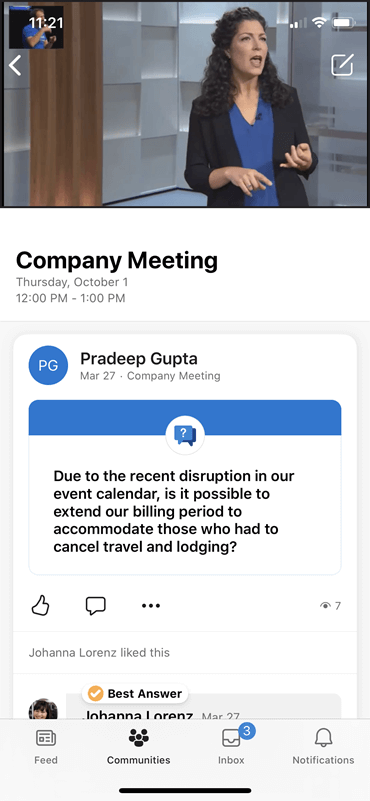
Poser une question ou ajouter un commentaire
Êtes-vous prêt à contribuer ?
-
Avant l’événement endirect, accéder à la page de l’événement Yammer entrez votre question ou commentaire sous la vidéo ou le lien Rejoindre. Lisez les autres conversations pour voir si votre question ou commentaire a déjà été publié. Si c’est le cas, vous pouvez « l’aimer » ou ajouter une autre question ou commentaire.
-
Pendant l’événement en direct,publiez des questions ou des commentaires sur la page de l’événement dans Yammer. Si vous regardez depuis Flux, vous pouvez publier votre question ou votre commentaire en tapant votre message dans la partie supérieure et en sélectionnant Publier. Tout message envoyé dans Flux pour un Yammer en direct s’affiche également dans Yammer.
-
Une fois l’événement terminé,si vous avez des questions de suivi ou des commentaires à ajouter, revenir à la page de l’événement dans Yammer. Entrez votre message dans la page de l’événement pour que tout le monde sache que votre question ou votre commentaire est lié à l’événement.
Pour toute question que vous posez, vous pouvez afficher les réponses et en marquer une comme meilleure réponse. Pour toute question ayant la meilleure réponse répertoriée, pointez sur la réponse pour voir qui a publié la meilleure réponse.
Comment savoir quand l’événement est en direct ?
Si vous êtes membre de la communauté dans laquelle l’événement est hébergé, vous verrez un indicateur en direct dans le volet de navigation gauche en regard de cette communauté. Une fois que vous aurez accédé à la communauté, vous verrez également une bannière d’événement en haut de la communauté, ce qui aboutit à l’événement.
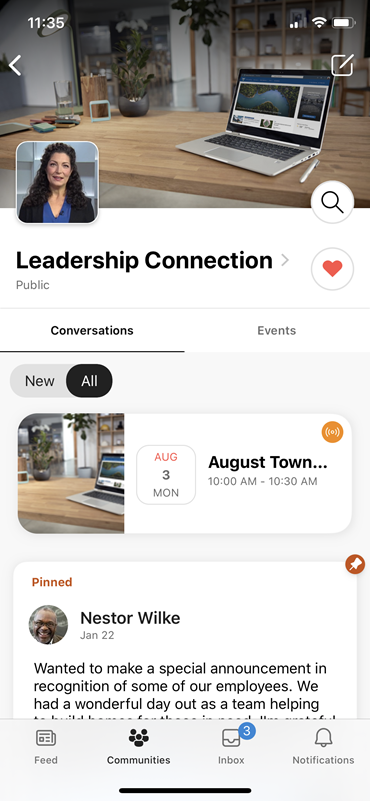
Regarder l’événement en direct plus tard
Une fois l’événement en direct terminé, si le propriétaire de la communauté a choisi de rendre l’enregistrement disponible, vous pouvez regarder l’enregistrement et voir toutes les conversations.
-
Allez à la communauté Yammer où l’événement s’est produit, sélectionnez l’onglet Événements, puis sélectionnez l’événement. Vous êtes ainsi en cours d’accès à l’événement.
Si la personne qui a créé l’événement a configurer un enregistrement ou des sous-titres, l’enregistrement et les sous-titres seront disponibles sur un lien de la page de l’événement.
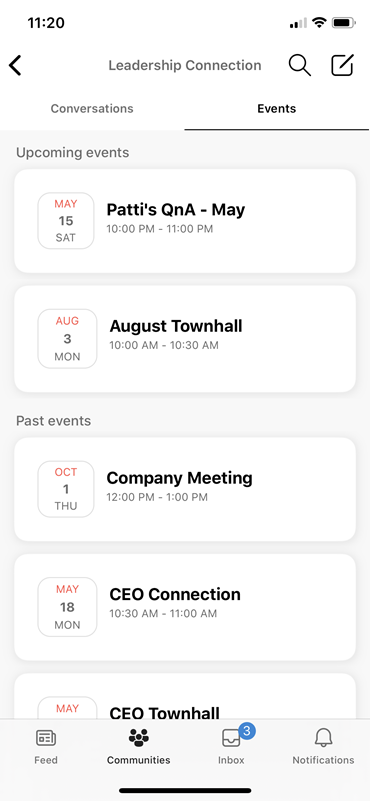
Forum aux questions
Q : Puis-je participer à un événement en direct sur mon téléphone ?
R : Oui. Vous pouvez participer à l’application Yammer sur votre téléphone iOS ou Android.
Q : Que puis-je faire pour obtenir les meilleures performances vidéo pendant un événement en direct ?
-
Assurez-vous que vous avez les dernières mises à jour pour votre appareil ou votre navigateur pour vous assurer que vous avez les derniers correctifs de performances et de sécurité.
-
Connecter le réseau le plus rapide possible. Si plusieurs connexions sont disponibles, assurez-vous que votre appareil se connecte à la connexion la plus rapide et la plus fiable disponible. Si vous n’avez pas besoin d’une connexion VPN pour accéder à Yammer, déconnectez-vous du VPN si celui-ci fournit l’itinéraire le plus direct pour le trafic.
Q : Les cookies doivent-ils être activés pour participer à un événement en direct à partir d’un navigateur ?
R : Oui. Les cookies doivent être activés ou ouvrir une nouvelle fenêtre de navigateur.
Pour plus d’informations sur l’utilisation des cookies dans Microsoft Edge, voir Microsoft Edge, les données de navigation et la confidentialité
Q : Que faire si j’ai besoin d’aide pendant un événement en direct ?
Une fois qu’un événement en direct a commencé, vous pouvez faire les choses suivantes si vous êtes en situation de problème :
-
Essayez d’accéder à l’événement en direct à l’aide d’un autre navigateur ou appareil. Si vous avez des problèmes avec l’événement sur votre appareil mobile, essayez d’y accéder à partir d’un navigateur de bureau.
-
Contactez votre service d’assistance interne pour obtenir une assistance supplémentaire. Si votre organisation a ajouté vos informations de contact de service d' Microsoft 365 internes à #x0, vous pouvez les trouver en sélectionnant l’icône d’aide dans n’importe Microsoft 365 application.










